GoPro HERO11 Blackからはタイムラプスのモードで新しい撮影のプリセット『スタートレイル』が追加されてます。
この設定で撮影をすると夜空の星の動きを撮影することができます。
夜の星の撮影ですが難しそうに感じますがGoPro HERO11 Blackの『スタートレイル』の設定では簡単に撮影することができます。
本記事では、GoPro HERO11 Blackのスタートレイルの撮影方法や撮影で注意したい点について記載していきます。
GoPro HERO11 Blackで撮影したスタートレイルの映像
GoPro HERO11 Blackの新しいプリセット『スタートレイル』では夜空の星の軌跡を撮影することができます。
撮影はGoProの設定を『スタートレイル』にして、GoProを空に向けてから撮影を開始するだけです。
簡単に星の光を撮影することができます。
ここでは、スタートレイル撮影での設定について、できる項目やおすすめの設定、また編集方法について記載していきます。
また、撮影で注意したいことやスタートレイルの撮影にあるといいアクセサリーを紹介します。
GoPro HERO11 Blackのスタートレイルの設定
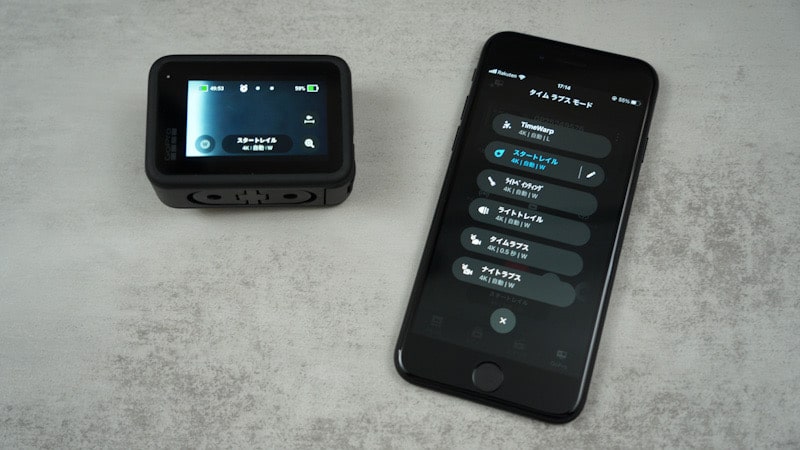
GoPro HERO11 Blackから『スタートレイル』のプリセットを使うことができます。以前のモデル(HERO10やHERO9)では『スタートレイル』の項目はありません。
スタートレイルは、タイムラプスから設定することができます。
スタートレイルの設定できる項目
スタートレイルのプリセットで設定できる項目は以下の通りです。
- トレイルの長さ:最長、ロング、ショート
- 解像度:5.3K、4K(アスペクト比を16:9、4:3の選択可能)
- シャッター:30秒、10秒、5秒、2秒、1秒、0.5秒
- スケジュールキャプチャー:予約撮影に対応
- 時間:録画停止までの時間設定に対応
- タイマー:オフ、3秒、10秒
- ズーム:1.0倍〜1.4倍
レンズの設定は広角で固定されてます。スマートフォンのアプリ『Quik』で編集でレンズの変更ができます。
詳細なPROTUNEでできる設定は以下の通りです。
- ISO最小とISO最大
ISOは最小と最大は同じ数字になります。
スタートレイルのおすすめ設定
スタートレイルの設定を色々と試して撮影をしましたが、初期設定で最適な映像を撮影することができます。
好みによるかと思いますが、ロングと最長のどちらかの設定がおすすめです。
最長にすると以下のような映像になります。

何度か撮影をしてみましたが、トレイルの長さはロングが最適な印象です。

また、シャッターの数値を変更して撮影をしたり最小・最大ISOの設定を変更して撮影してみました。

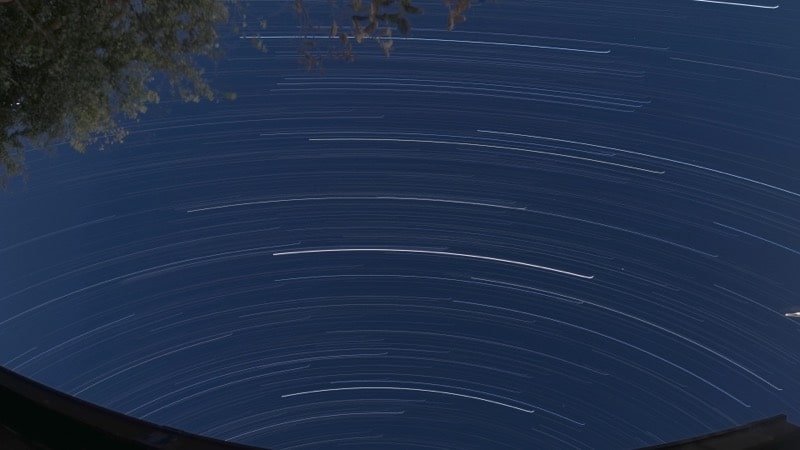
ISOを低く設定すると空がより暗くなるような印象です。
初めて撮影する場合には初期の設定で撮影がいいかと思います。
スマートフォンアプリ『Quik』から編集できる項目
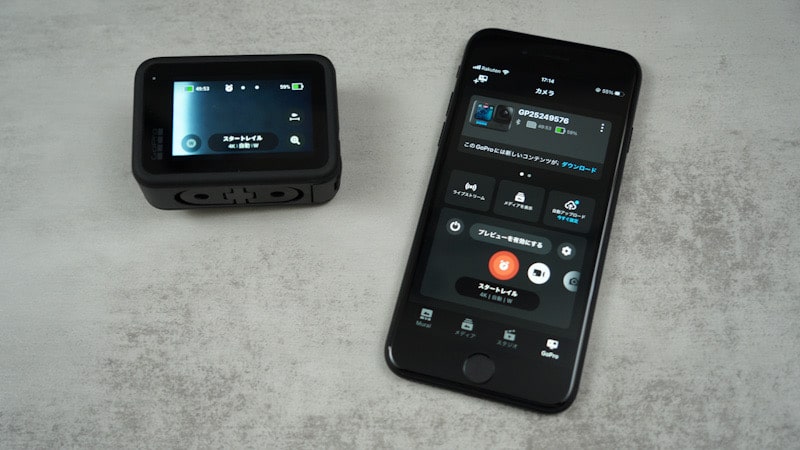
スタートレイルの撮影後ですがアプリの『Quik』でレンズやフレームの変更ができます。
レンズは『リニア』、『広角』のどちらかに設定できます。
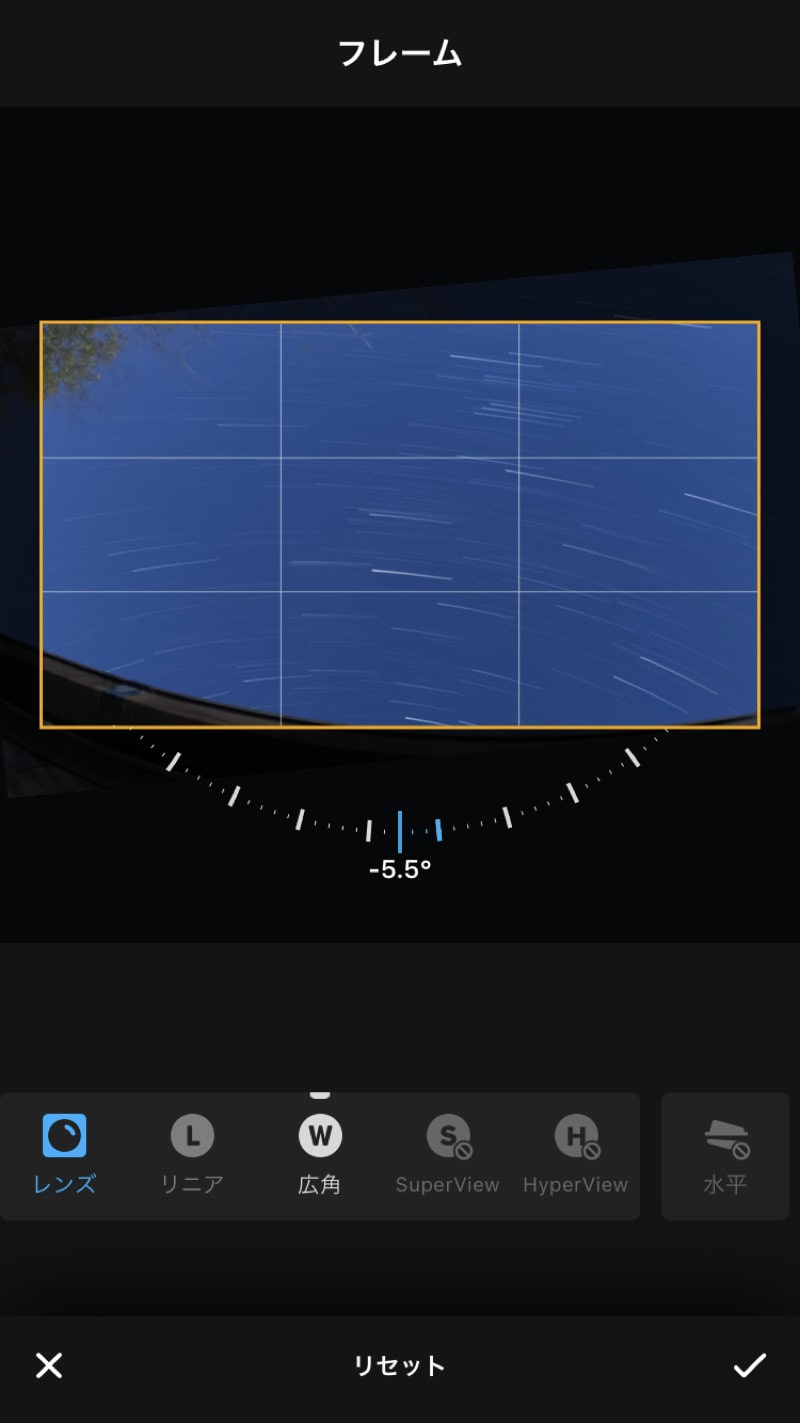
フレームでSNSに最適なアスペクト比に変更ができます。
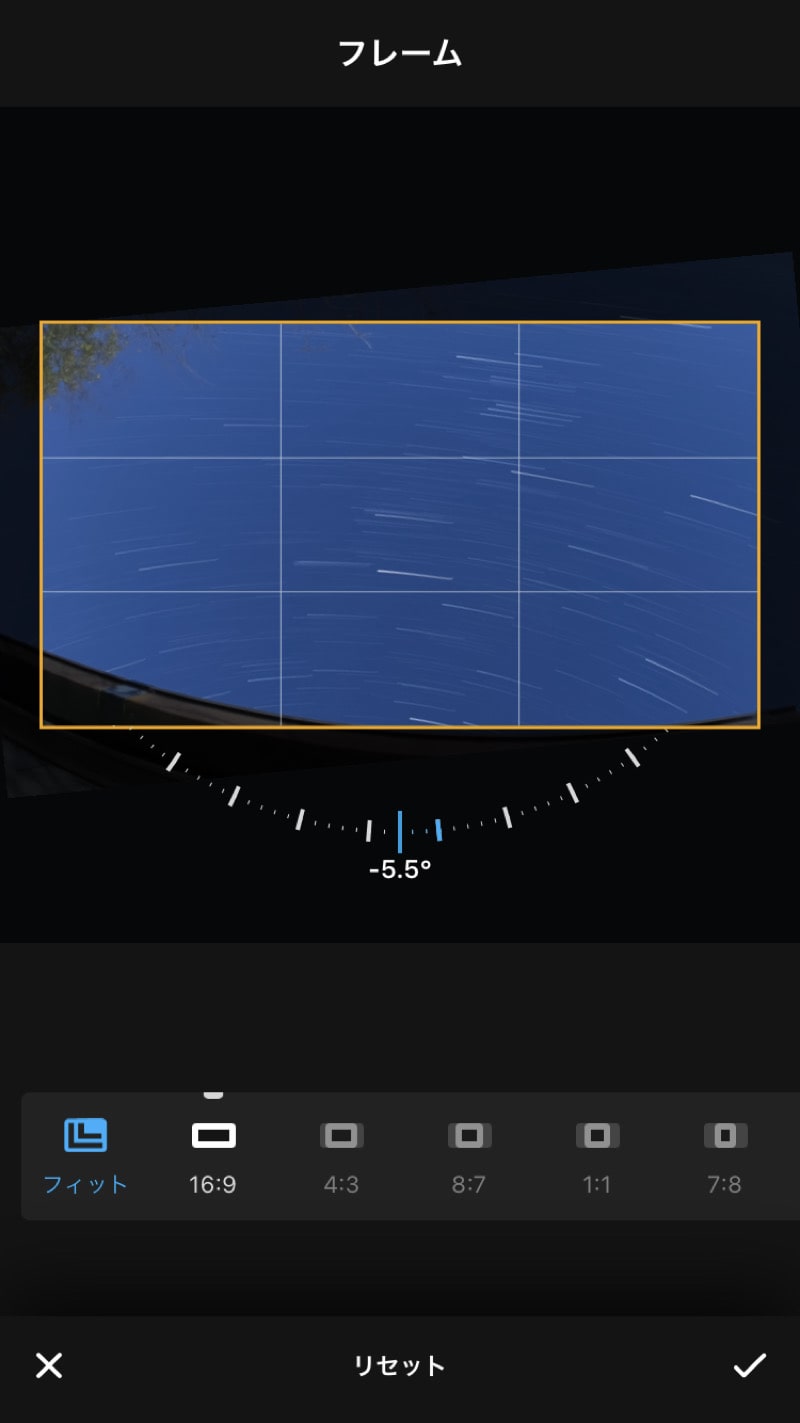
GoPro HERO11 Blackのスタートレイルで撮影するときの注意点
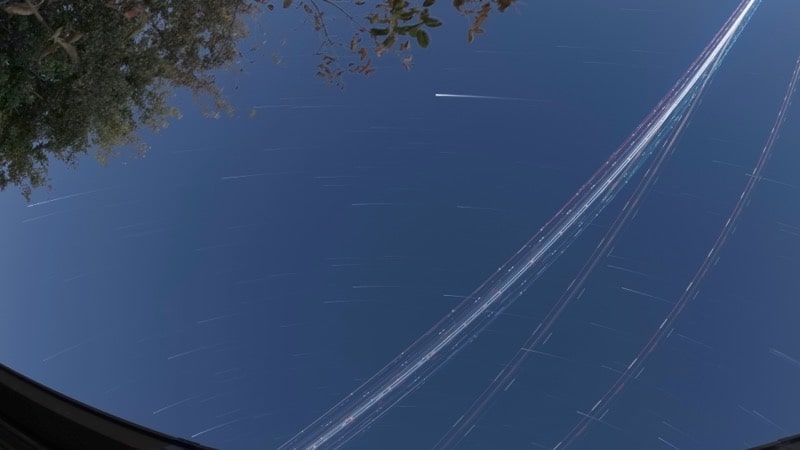
スタートレイルを撮影するときの注意点は以下の通りです。
- 明るさの少ない暗い環境で撮影
- GoProは動かないように固定
- 撮影開始ボタンはスマートフォンから
- GoProを給電しながら撮影
- 天候
明るさの少ない環境で撮影
撮影する環境ですが、明るさの少ない環境での撮影が望ましいです。
夜の住宅地ぐらいの明るさなら十分撮影が可能かと思います。
私が撮影した映像は家の外にGoProを取り付けて撮影した映像になります。
GoProは動かないように固定
撮影中にGoProは動かないようにする必要があります。
GoProが動いてしまうと星の光の帯も揺れたような帯になります。
撮影中には風が吹いたり、取り付けした場所によっては揺れがGoProに伝わる場合があるので注意したいところです。
撮影開始ボタンはスマートフォンから
撮影を開始するときにはスマートフォンからシャッターボタンを押すほうがいいです。
シャッターボタンを押したときにGoProが揺れる可能性があるので、GoProの取り付けをしてからはGoProを触らないように遠隔で操作が望ましいです。
タイマーの設定でも揺れが伝わる可能性があるので、スマートフォンからシャッターボタンを押すほうが確実です。
GoProを給電しながら撮影
スタートレイルは長時間の撮影になるのでバッテリー切れの可能性があります。
撮影中は途中でバッテリー交換はしにくい(GoProが揺れるため)のでモバイルバッテリー等を使用して給電しながらの撮影が望ましいです。
私はモバイルバッテリーを使用するときにはGoProの方のバッテリーは抜いてUSB-Cケーブル接続で給電してます。
給電しながらの撮影で何度か試してみたところ、バッテリーを入れてモバイルバッテリーを繋いで撮影すると、GoPro内のバッテリーが切れてそのまま撮影が中断されると言うことが何度かありました。
バッテリーを抜いてモバイルバッテリー接続で撮影したところ、モバイルバッテリーで長時間の撮影ができました。
雲で撮影失敗の可能性
撮影中に雲で星の軌跡が隠れてしまうことがあります。
これは仕方がないところですが、撮影前には雲の動きの予報を確認してから撮影をすると失敗しにくいです。
以下の画像は途中から雲が入ってきて雲の軌跡が残ってます。

GoPro HERO11 Blackのスタートレイル撮影に必須なアクセサリー

GoPro HERO11でスタートレイルの撮影をするときにはGoProを動かないようにしっかり固定できるアクセサリーや長時間の撮影に対応できるアクセサリーが必要です。
スタートレイルの撮影に必須なアクセサリーやあると便利なアクセサリーは以下の通りです。
- クランプ
- サイドドア
- USB-Cケーブル
- モバイルバッテリー
クランプ
GoProを固定するアクセサリーとしてはクランプがあると便利です。
しっかりとGoProを固定できてアングルも自由に変えることができます。
取り付け位置からGoProまでが短いものであれば揺れにくいのでアームのない短いものは使いやすいです。
またクランプのアクセサリーは他の用途でも使用ができるので1つはあると便利なアクセサリーです。
https://satowith.com/article/gopro-ulanzi-clamp.html

サイドドア
GoProにUSB-Cケーブルを接続する際には、USB-Cポートの部分のみが開くサイドドアが便利です。
USB-Cケーブル
GoProを給電するモバイルバッテリーと接続するUSB-Cケーブルがあると便利です。
私はUSB-Cケーブルは長いものを利用してます。
モバイルバッテリー
スタートレイルは長時間の撮影になるのでモバイルバッテリーが必要です。
モバイルバッテリーはどのものでもいいですが、私はAnkerのモバイルバッテリーを使用してます。
ここに記載したもの以外でもGoProをしっかり固定して長時間撮影に対応できるアクセサリーであれば使用できるかと思います。
私は上記のアクセサリーを使ってスタートレイルの撮影をしてます。
GoPro HERO11のスタートレイル撮影 まとめ
GoPro HERO11で星の軌跡を撮影できるスタートレイル撮影を紹介しました。
撮影自体は簡単で手軽に星の軌跡を撮影することができます。
夜に撮影を開始させてから朝にGoProで撮影した映像を確認する楽しさがあります。
GoPro HERO11 Blackからの機能になりますが、楽しめる機能なのでぜひ試してください。












コメント